Cambiare l'handle di Twitter può essere fonte di confusione per alcuni utenti. Spesso gli utenti cercano di cambiare il proprio handle perché desiderano cambiare la propria identità. Altre volte possono cambiare perché vogliono un titolo più interessante. Qualunque sia la ragione, si sono create delle domande su come cambiare il proprio handle di Twitter.
Ebbene, questo compito è realizzabile con un semplice clic su alcuni pulsanti. La piattaforma consente ai tweep di passare facilmente da un'identità all'altra ogni volta che lo desiderano. Inoltre, possono scegliere liberamente identità uniche. Quindi, se volete sapere come cambiare l'handle di Twitter, ecco come fare.

Come cambiare l'handle di Twitter Senza influenzare il nome visualizzato: Come identificare le differenze
Spesso le persone utilizzano in modo intercambiabile gli handle di Twitter e i nomi visualizzato. È facile confondere i due termini perché indicano l'identità del profilo. Sebbene entrambi appaiano sul vostro profilo, ciascuno di essi svolge un ruolo diverso. È quindi necessario essere in grado di distinguere tra il proprio handle e il proprio nome per evitare di cambiare quello sbagliato.
L'handle di Twitter, o nome utente, è un identificativo distinto collegato al vostro account. I nomi utente fungono da identità unica per ogni account, facendoli risaltare tra i numerosi tweep. I nomi utente sono utili per includere le menzioni nei tweet. Sono inoltre essenziali per inviare e ricevere messaggi diretti sulla piattaforma.
La loro unicità impedisce che due account abbiano lo stesso nome utente. Pertanto, una ricerca effettuata utilizzando il nome utente porterà sempre a quel determinato account. Inoltre, i nomi utente non includono spazi, trattini o punti e di solito sono preceduti dal segno @. Ad esempio, il modo corretto di scrivere il nome utente di Twitter "Next Door Neighbor" sarà "@NextDoorNeighbor".
Il nome visualizzato di Twitter è invece un titolo che funge da identificativo personale. I nomi visualizzati non sono univoci come i nomi utente; pertanto, diversi profili possono avere nomi simili. I nomi visualizzati possono essere lunghi fino a 50 caratteri. Lo scopo del nome visualizzato è quello di aiutare gli altri utenti a trovare il vostro account digitandolo nella barra di ricerca.
Tuttavia, gli handle e i nomi di presentazione non possono contenere parole come "Admin" e "Twitter". Queste parole appartengono solo agli account Twitter ufficiali. Ora che siete in grado di identificare il vostro handle e il vostro nome visualizzato, la prossima cosa da fare è sapere come cambiare l'handle di Twitter.

Regole essenziali su Come cambiare l'handle di Twitter: Suggerimenti per guidarvi

A differenza di altre piattaforme di social media, Twitter non pone limiti al numero di volte in cui è possibile cambiare il proprio nome utente. È possibile aggiornare il proprio nome utente più volte in un breve periodo. Tuttavia, è necessario seguire alcune regole di base per evitare errori. Queste regole aiutano a completare il processo senza sforzo. Detto questo, diamo un'occhiata alle cinque regole che guidano la modifica del nome utente su Twitter:
- Il nuovo codice deve avere una lunghezza compresa tra 4 e 15 caratteri.
- Il nome utente di Twitter non può contenere caratteri speciali, anche se è preceduto dal segno @. Tuttavia, le restrizioni sui caratteri speciali non includono i trattini bassi.
- Può includere solo caratteri alfanumerici come le lettere da 0 a 9 e gli alfabeti da A a Z.
- È necessario evitare di utilizzare parole che possano violare le regole e le politiche di Twitter. Questo include parole come Twitter e admin, designate per gli account ufficiali di Twitter.
- Cambiando il proprio nome utente, quello precedente diventa disponibile per altri utenti. Dopo che un altro utente ha utilizzato il nome utente, non è più possibile rivendicarlo, a meno che non lo si lasci andare.
Il motivo del limite di caratteri per i nomi utente è quello di consentire ai tweep di taggare altri utenti nei loro tweet senza superare i 280 caratteri. In questo modo, taggare qualcuno in un tweet non occuperà molto spazio. Inoltre, ci sarà spazio sufficiente per aggiungere altri caratteri. Quindi, oltre a sapere come cambiare handle di Twitter, dovete essere sicuri della vostra decisione. In generale, se avete capito come scegliere un buon handle di Twitter, potreste non doverne cambiare uno.
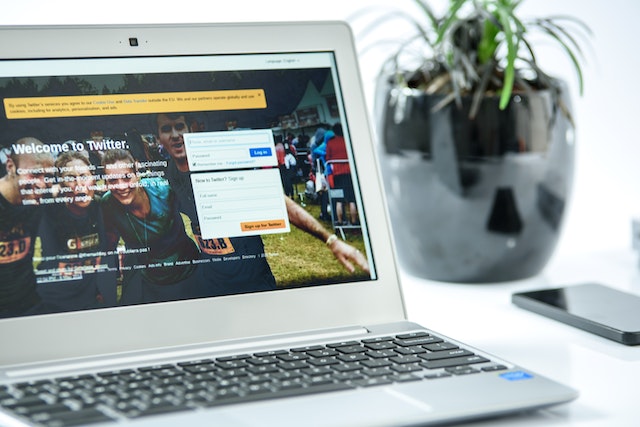
Come cambiare l'handle di Twitter sul desktop: Cambiare la propria identità su un browser web desktop
È possibile accedere a Twitter tramite un browser web desktop o un telefono cellulare. I desktop offrono una visualizzazione più dettagliata dello schermo. Se siete amanti dei desktop o preferite uno schermo più grande, questo metodo è il più adatto a voi. Fortunatamente, questo metodo è semplice e richiede poco tempo. Quindi, se siete confusi su come cambiare l'handle di Twitter sul vostro desktop.
Ecco i passaggi per completare l'azione:
- Aprite il vostro browser web desktop e andate alla pagina di login di Twitter. Inserite i vostri dati di accesso.
- Posizionare il cursore del mouse sul menu a sinistra, quindi fare clic su "Altro" per visualizzare altre opzioni.
- Cliccare su "Impostazioni e privacy" per accedere alle opzioni. Successivamente, fare clic su "Il tuo account" nel menu.
- Fare clic su "Informazioni sul conto" nella pagina visualizzata. L'azione richiederà di inserire e confermare la password dell'account.
- Fare clic sulla scheda nome utente per aprire la casella in cui inserire il nuovo nome utente.
- Digitare il nuovo nome utente nella casella. Quindi, fare clic su "Salva" per completare la procedura.
Twitter vi chiederà di cambiare il nuovo nome se appartiene a un altro utente. Verranno invece proposti diversi nomi utente disponibili. È possibile scegliere una delle opzioni o deselezionare la casella e digitarne una diversa. I passaggi sopra descritti vi guidano su come cambiare l'handle di Twitter sul desktop. Tuttavia, è necessario conoscere i metodi alternativi per cambiare l'handle di Twitter.

Come cambiare l'handle di Twitter sul cellulare: Guida completa all'uso dei dispositivi iOS e Android
La maggior parte degli utenti di Twitter preferisce accedere alla piattaforma su dispositivi mobili grazie alla facilità di utilizzo delle app. Le app di Twitter per dispositivi mobili mettono il cambio di nome utente su un altro piano. L'app presenta pulsanti facili da usare che consentono a chiunque di completare la procedura. Tutto ciò che appare sullo schermo del telefono semplifica la piattaforma. Quindi, per procedere a come cambiare il nome utente di Twitter sui dispositivi mobili, è necessario prima installare l'app.
Come cambiare l'handle di Twitter su iPhone
La versione iOS dell'app Twitter consente di accedere e navigare facilmente in Twitter sul proprio iPhone. L'applicazione offre opzioni di facile utilizzo per aiutarvi a cambiare il vostro handle. Il display del telefono spesso sembra diverso e complicato perché contiene meno dettagli. Per questo motivo, la maggior parte delle persone si chiede come cambiare l'handle di Twitter su iPhone.
Per fortuna, questo è possibile con pochi e semplici passi.
- Innanzitutto, installare l'applicazione Twitter dall'App Store di iOS. Quindi, avviare l'applicazione.
- Inserire le credenziali di accesso per accedere al proprio account.
- Individuare l'immagine del profilo in alto a sinistra sullo schermo del telefono e toccarla.
- Quindi, toccare l'opzione "Impostazioni e privacy".
- Selezionare l'opzione per regolare le impostazioni dell'"Account" nel menu visualizzato.
- Individuare "Nome utente" tra le successive opzioni di visualizzazione e toccarlo. L'ultimo passo è l'opzione "Aggiorna nome utente".
- In questa pagina apparirà una casella vuota per digitare il nuovo nome utente. Inserire il nuovo nome utente nella casella.
- Toccare "Fatto" per completare il processo.
Quando si raggiunge l'ultimo passaggio, vengono proposti dei suggerimenti per aiutare a scegliere i nomi utente disponibili. Sullo schermo del telefono apparirà un messaggio rosso per indicare che il nome utente inserito non è disponibile. È possibile digitare un nuovo nome utente o scegliere una delle opzioni suggerite. Il completamento di questa procedura vi avvicina alla comprensione completa di come cambiare il nome utente di Twitter.
Come cambiare l'handle di Twitter su Android
Come le controparti iOS, anche l'app Twitter per telefoni Android è efficiente e di facile utilizzo. Ognuno di noi ha delle preferenze; quindi, alcuni utenti preferiscono i dispositivi Android rispetto ad altri. Qualunque sia il dispositivo utilizzato, è comunque necessaria una guida per sapere come cambiare l'handle di Twitter su Android. L'azione è facilmente realizzabile con semplici passi.
Ecco come fare:
- Installare l'applicazione Twitter per dispositivi Android dal Google Play Store e avviarla.
- Inserire le credenziali di accesso per accedere al proprio account.
- Controllare l'angolo in alto a sinistra della homepage per trovare l'immagine del profilo e toccarla. Nella barra laterale dello schermo apparirà un menu.
- Scorrete verso il basso fino a "Impostazioni e assistenza" e toccatelo. Quindi, toccare "Impostazioni e privacy".
- Nella pagina successiva, toccare "Il tuo account". Quindi, selezionare "Informazioni sul conto".
- Toccate "Nome utente" per accedere alla pagina in cui cambierete il vostro nome utente.
- Inserire un nuovo nome utente nella casella di testo fornita.
- Toccare "Fatto" per completare il processo.
Come in precedenza, vi verrà suggerito di scegliere un'opzione se la vostra scelta non è disponibile. Le maniglie di Twitter non sono disponibili perché un altro utente le ha già prese. Potete scegliere una delle opzioni suggerite o digitarne un'altra se avete in mente un'alternativa. Una volta completata la procedura di modifica del nome utente di Twitter, il nuovo nome apparirà sul vostro profilo.

Come cambiare l'indirizzo di Twitter Senza perdere il vostro attuale nome utente: proteggete la vostra identità
Questa procedura è un'opzione alternativa per aiutarvi a mantenere il vostro handle lontano dagli altri utenti. È un'opzione più complessa che Twitter non approva. Tuttavia, è utile per evitare che un altro utente utilizzi la vostra identità unica per contattare i vostri follower.
Ecco come fare:
- Utilizzate qualsiasi nome utente per creare un nuovo account Twitter.
- Uscire dall'account e accedere all'account esistente.
- Navigare fino alla sezione in cui si cambierà il manico.
- Cambiare il nome utente con quello desiderato, quindi uscire.
- Accedere nuovamente al nuovo account.
- Quindi, cambiare il nome utente con quello precedentemente rimosso dall'altro account.
Il vostro precedente nome utente diventerà indisponibile per gli imitatori e voi potrete utilizzare il vostro nuovo nome utente. Questo processo risolve l'enigma di come cambiare l'handle di Twitter mantenendo al sicuro quello precedente.
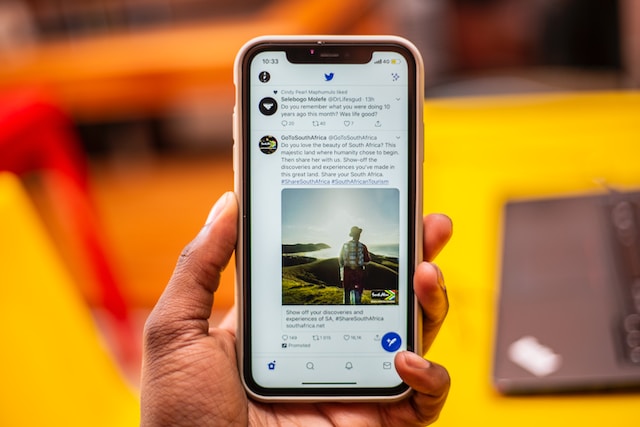
Come cambiare l'handle di Twitter Senza perdere informazioni: Rimanere connessi ai propri contenuti
Uno dei principali timori degli utenti di Twitter è quello di perdere i propri contenuti dopo aver cambiato il proprio account. La buona notizia è che questo processo non influisce sui post o sull'elenco dei follower. Tuttavia, la modifica dell'handle rimuove lo stato di verifica se si dispone di un account verificato. Sarà necessario richiedere nuovamente la verifica.
Tuttavia, potreste perdere contenuti se i vostri follower non sono a conoscenza del cambiamento del nome utente. Per evitare questo inconveniente, è necessario informarli prima di cambiarlo. In questo modo, i messaggi, le risposte e le menzioni nei tweet saranno indirizzati al nuovo nome utente. Inoltre, se si utilizza un account aziendale, è necessario aggiornare il nuovo nome utente ovunque.
Questo include i biglietti da visita, il sito web, le piattaforme di social media e la firma delle e-mail. Questo vi aiuta a rimanere in contatto con i vostri contenuti. Perciò, mentre si studia come cambiare l'handle di Twitter, è necessario tenere aggiornato il proprio pubblico.
Come cambiare il nome utente di Twitter Usare il nome utente giusto: l'identità perfetta
Twitter ha molti utenti, quindi trovare il nome utente perfetto può essere una sfida. Il nome utente perfetto è essenziale per il vostro marchio e la vostra identità. Pertanto, è necessario prendere in considerazione alcuni punti quando si sceglie un nuovo nome utente.
Essi sono i seguenti:
- Evitate di usare simboli o numeri, in modo che le persone possano ricordare il vostro nome utente.
- Il nome utente deve essere pertinente al vostro marchio e uguale per tutte le piattaforme di social media.
- Mantenete il vostro handle breve, in modo da renderlo leggibile durante le menzioni.
- Non utilizzate parole chiave per evitare che il vostro profilo sembri un account di spam. Includetele invece nella vostra biografia di Twitter.
Dopo aver completato i passaggi su come cambiare l'handle di Twitter, si ottiene una nuova identità. Tuttavia, non cancella i vostri vecchi tweet. Quindi, se volete dissociare il vostro profilo da contenuti dannosi, dovete cancellarli. Questo processo può richiedere molto tempo, soprattutto se i tweet sono numerosi. Per questo motivo TweetEraser ha progettato un'applicazione web altamente efficiente e facile da usare per filtrare ed eliminare i tweet di massa. Questa applicazione, facile da usare, consente agli utenti di caricare ed eliminare tweet e archivi senza alcuno sforzo. Inoltre, questa applicazione web non blocca la timeline di Twitter con le promozioni. Quindi, iniziate a filtrare e pulire la vostra timeline oggi stesso!





